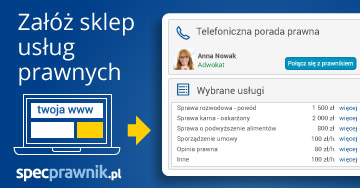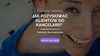Czy potrzebujesz aplikacji Specfile?
|
Pewnego dnia zdarzy się, że:
lub:
lub:
Jeśli nic takiego się Ci jeszcze nie przytrafiło, to... najprawdopodobniej się przytrafi.
|
|
Bardziej przezorni właśnie dlatego, by uchronić swoje dokumenty przed utratą (fizyczną) składują swoje dokumenty na dyskach tzw. chmury internetowej (Google Drive, Dropbox, OneDrive itp). Często również dlatego, by móc wymieniać się nimi z innymi osobami, bez potrzeby używania poczty internetowej.
Byłoby to bardzo chwalebne, gdyby nie naiwne założenie, że w chmurze treści tych dokumentów są chronione przed intruzami. Bo nie są.
Wiele dokumentów niejawnych przesyłamy też e-mailem. Niewiele osób wie, w ilu miejscach po drodze można je odczytać, a w ilu miejscach są składowane ich treści i jak długo.
Dlatego właśnie , jeśli chcesz spać spokojnie, nie obawiać się utraty swoich dokumentów lub ujawnienia ich treści, używaj aplikacji Specfile . Używaj prywatnie w domu oraz w grupie współpracowników w firmie. Używaj na każdym swoim komputerze i dla każdego zbioru, który nie może dostać się w niepowołane ręce.
Używaj aplikacji Specfile oznacza:
szyfruj swoje dokumenty
i w postaci zaszyfrowanej przechowuj na swoim komputerze i każdym dysku zewnętrznym oraz w takiej postaci przekazuj je zainteresowanym osobom.
JAK UŻYWAĆ APLIKACJI SPECFILE ?
- NIEODPŁATNE FUNKCJE APLIKACJI SPECFILE.
- Ściągnij i uruchom aplikację Specfile.
Wejdź na stronę www.specfile.pl zarejestruj się i ściągnij bezpłatną wersję aplikacji Specfile.
Po uruchomieniu aplikacji Specfile na Twoim komputerze wprowadź hasło, które dobrze zapamiętaj . Jego zapomnienie uniemożliwi Ci korzystanie z aplikacji Specfile i szyfrowanie (a co gorsze – odszyfrowanie ) Twoich dokumentów!
Już od momentu uruchomienia aplikacji możesz szyfrować i deszyfrować swoje zbiory i dokumenty.
- Szyfrowanie wybranego dokumentu.
Znajdź w folderze czy na pulpicie plik, który chcesz zaszyfrować. Prawym klawiszem myszki kliknij na niego. Otworzy się menu kontekstowe, w którym wybierz opcję Szyfruj/Deszyfruj (Specfile). Jeśli klikniesz na opcję SZYFRUJ, dokument zostanie zaszyfrowany.

Widocznym objawem jest pojawienie się zielono-białej ikony ze znakiem kłódki, towarzyszącej teraz Twojemu zaszyfrowanemu zbiorowi.
|
|
Przykładowo na ekranie wygląda to tak:
Był zbiór:
|
Jeśli przyjrzysz się bliżej pełnej nazwie zbioru zaszyfrowanego (np. we właściwościach), zauważysz na końcu tzw. rozszerzenie nazwy„.spcf”.Oznacza to, że ten dokument jest zaszyfrowany aplikacją Specfile. I tylko przy pomocy aplikacji Specfile możesz odszyfrować taki dokument.
- Deszyfrowanie wybranego dokumentu.
Znajdź w folderze czy na pulpicie nazwę dokumentu, która kończy się na „.spcf” (lub towarzyszy jej zielono-biała ikona kłódki. Prawym klawiszem myszki kliknij na jego nazwę. Otworzy się menu, w którym wybierz opcję Szyfruj/Deszyfruj (Specfile).
|
Jeśli klikniesz na opcję DESZYFRUJ, pojawi się okienko na wprowadzenie hasła dla aplikacji Specfile, po czym dokument zostanie odszyfrowany.
Można też zauważyć, że w nazwie tego dokumentuna jej końcu zniknie rozszerzenieo treści „.spcf”
Np. była nazwa: Faktura.docx.spcf a teraz powstała pierwotna nazwa: Faktura.docx.
Przy nazwie Twojego dokumentu pojawi się też poprzednia, właściwa ikona.
|
|
Jeśli opanowałeś powyższe operacje szyfrowania i deszyfrowania dokumentów, już wiesz, jakie to proste, a ponadto korzystanie z nich nie wymaga żadnych opłat.
Zaszyfrowane dokumenty możesz teraz przechowywać na swoim komputerze lub na dyskach „chmury” internetowej albo wysyłać pocztą internetową bez obawy o bezpieczeństwo ich treści.
Mała uwaga: jeśli nie używasz myszki, na ekranie dotykowym menu kontekstowe otrzymasz przytrzymując palec na nazwie swojego zbioru.
- ODPŁATNE FUNKCJE APLIKACJI SPECFILE.
Szyfrowanie zbiorów niesie jednak za sobą szereg nowych kwestii.
W firmie czy kancelarii wymieniamy między sobą dokumenty i chcielibyśmy, by nawet te dokumenty, które są zaszyfrowane były odczytywalne przez wybranych współpracowników. Jest to bardzo istotne zwłaszcza w sytuacji, gdy przekazujemy im te dokumenty poprzez dyski „chmury” internetowej lub przez pocztę elektroniczną. Bardzo pożądanym elementem niezawodnościowym jest także możliwość awaryjnego odczytu zaszyfrowanego dokumentu w firmie.
Te problemy rozwiązują dalsze bardzo przydatne operacje aplikacji Specfile i są one równie nieskomplikowane jak poprzednie, ale wymagają wykupienia płatnego konta Firmowego.
Każda firma powinna ustanowić administratora, który założy dla niej jedno konto Firmowe. Do tego konta administrator zgłasza wszystkie osoby z kancelarii (ich adresy mailowe). Po wniesieniu opłaty (jest to opłata roczna) wymienione osoby będą mogły korzystać z wszystkich niżej opisanych dodatkowych możliwości aplikacji Specfile.
- Zakładanie konta płatnego (jednorazowo).
Jest to funkcja dla osoby wyznaczonej na administratora w Twojej firmie.
Otwórz w przeglądarce stronę www.specfile.pl i zaloguj się na swoje konto. Konto to założyłeś, gdy rejestrowałeś pobranie aplikacji Specfile. Wybierz funkcję Załóż konto FIRMOWE .Do tablicy współpracowników wpisz adresy mailowe wszystkich osób, które będą mogły wymieniać między sobą szyfrowane dokumenty w firmie. Przez 14 dni możesz używać konto firmowe nieodpłatnie. Dla zrobienia opłaty przejdź do sekcji płatności i zapłać wskazaną opłatę roczną (zależną od ilości osób w wykazie).
Wykaz adresów mailowych osób zgłoszonych do konta płatnego możesz w dowolnej chwili modyfikować. Możesz dopisywać lub zmieniać ich adresy mailowe. Za dodatkowo dopisane osoby musisz dopłacić. Nie licz jednak na zwrot wpłaty jeśli ilość osób na wykazie ulegnie zmniejszeniu, raczej wpisuj na ich miejsce inne osoby ;)
- Udostępniaj innym swój zaszyfrowany zbiór.
Jeśli Twoja firma posiada konto Firmowe i jesteś w nim wymieniony , aplikacja Specfile pozwoli Ci tworzyć współdzielenie dokumentów zaszyfrowanych przez Ciebie.
W takim przypadku, w momencie, gdy chcesz zaszyfrować dokument (wybierasz opcję Szyfruj/Deszyfruj (Specfile) z menu prawego klawisza), pojawia się poniższe okienko, umożliwiające tworzenie i zapamiętywanie adresów mailowych Twoich współpracowników i znajomych (lub klientów!).

Jeśli teraz klikniesz w przycisk „Szyfruj plik”, osoby, których adresy mailowe zawiera wykaz będą mogły odszyfrować Twój dokument tak samo jak Ty.
Warto zapamiętać: Specfile pozwala na współdzielenie szyfrowanych dokumentów jeśli co najmniej jedna z osób (właściciel dokumentu lub adresat) posiada konto Firmowe.
- Administrator firmy zawsze odczyta Twój zaszyfrowany zbiór.
Wraz z utworzeniem konta Firmowego wszystkie dokumenty szyfrowane przez członków tego konta będą mogły być deszyfrowane także przez administratora firmy. Nawet wtedy, gdy właściciel (twórca) dokumentu nie określał osób współdzielących.
Jest to pożądane zabezpieczenie np. na wypadek nieobecności właściciela dokumentu lub jego zwolnienia, itp.
Zapamiętajmy : Dokument szyfrowany przez członka konta Firmowego może być odczytany (deszyfrowany) przez osoby wskazane przez niego jako współdzielące oraz dodatkowo przez administratora tego konta Firmowego.
- PRZYKŁADOWA WYMIANA DOKUMENTÓW SZYFROWANYCH.
Jak więc może wyglądać obieg dokumentów np. w kancelarii prawniczej posiadającej konto Firmowe Specfile oraz między tą kancelarią a jej klientami (nie posiadającymi konta Firmowego)?
- Wymiana dokumentów przez pocztę elektroniczną miedzy dwoma prawnikami kancelarii :
- Prawnik szyfrując dokument przy pomocy aplikacji Specfile, używa opcji współdzielenia, w której umieszcza adres mailowy drugiego prawnika a następnie załącza ten zaszyfrowany dokument do korespondencji wysyłanej na adres tego prawnika
- Prawnik odbiera list poczty elektronicznej, odłącza i deszyfruje załączony dokument przy pomocy aplikacji Specfile.
- Administrator konta Firmowego w kancelarii również mógłby odszyfrować ten dokument
- Wymiana dokumentów przez pocztę elektroniczną między prawnikiem a klientem :
- Prawnik szyfrując dokument przy pomocy aplikacji Specfile, używa opcji współdzielenia, w której umieszcza adres mailowy klienta a następnie załącza ten zaszyfrowany dokument do korespondencji wysyłanej na adres tego klienta
- Klient odbiera list poczty elektronicznej, odłącza i deszyfruje załączony dokument przy pomocy aplikacji Specfile.
- Administrator konta Firmowego w kancelarii również mógłby odszyfrować ten dokument
- Wymiana dokumentów przez pocztę elektroniczną między klientem i prawnikiem :
- Klient szyfrując dokument przy pomocy aplikacji Specfile, używa opcji współdzielenia, w której umieszcza adres mailowy prawnika a następnie załącza ten zaszyfrowany dokument do korespondencji wysyłanej na adres tego prawnika
- Prawnik odbiera list poczty elektronicznej, odłącza i deszyfruje załączony dokument przy pomocy aplikacji Specfile.
- Administrator konta Firmowego w kancelarii nie odszyfruje dokumentu klienta (klient nie występuje w wykazie konta Firmowego kancelarii). Jeśli jest to konieczne, klient musi być dopisany do takiego wykazu przez administratora.
- Wymiana dokumentów poprzez dysk chmury internetowej
Jeśli używasz dysku chmury internetowej, takiego jak Google Drive lub Dropbox lub podobnego (a powinieneś), do przechowywania swoich dokumentów, pewnie wiesz, że w nich również można ustanowić współdzielenie Twoich dokumentów dla innych osób.
Przykładowo, dla najpopularniejszego Google Drive, otwierasz przeglądarką adres
drive.google.com
i otrzymujesz wykaz swoich zbiorów umieszczonych na tym dysku. Klikasz kursorem w nazwę zbioru a następnie w symbol współdzielenia:
 . W otwarte okienko wpisujesz adresy mailowe znajomych i współpracowników, którzy będą mieli dostęp do tego zbioru.
. W otwarte okienko wpisujesz adresy mailowe znajomych i współpracowników, którzy będą mieli dostęp do tego zbioru.
Identycznie można ustanowić współdzielenie całych folderów, utworzonych na takim dysku i jest to bardzo wygodna i zalecana opcja. Każdy dokument, który umieścisz w takim folderze od razu będzie miał przypisywane współdzielenie, które ustanowiłeś dla folderu.
Jeśli więc swój zaszyfrowany dokument umieścisz w takim katalogu dysku chmury, będzie on również dostępny fizycznie dla osób, które są przypisane do tego folderu, chociaż odszyfrować go będą mogły tylko te osoby, którym na to zezwoliłeś podczas szyfrowania tego dokumentu.
Gdy więc zaszyfrujesz dokument z utworzonym współdzieleniem po prostu skopiuj (przeciągnij) ten dokument do odpowiadającego folderu na dysku chmury.
Zauważ: dyski chmury internetowej umożliwiają dostęp fizyczny do dokumentu lub całego katalogu wskazanym przez Ciebie osobom. Jednakże odszyfrowanie treści Twojego dokumentu dostępne jest tylko osobom, które Ty wskazujesz podczas szyfrowania tego dokumentu.
- UWAGI KOŃCOWE
Procesy szyfrowania i deszyfrowania pliku w aplikacji Specfile oparte są o algorytmy RSA-4096 oraz AES-256, które są wykorzystywane powszechnie w świecie do utajniania informacji i uznawane za standard w kryptografii ze względu na ich bezpieczeństwo, czyli praktyczną niemożliwość ich złamania.
Ponadto serwis Specfile.pl jest zorganizowany w trybie zwanym „zero knowledge” (zero wiedzy), co oznacza, że nawet niepożądane przejęcie danych tego serwera nie jest w stanie pomóc w rozszyfrowaniu zbiorów użytkowników aplikacji SPECFILE.
W podobnym trybie działa sama aplikacja SPECFILE, szyfrując wszystkie swoje dane na Twoim dysku (używając Twojego hasła). Przez to dane te są również nieużyteczne w przypadkach ich przejęcia (np. włamania na Twój dysk) i nie umożliwią odszyfrowania Twoich zbiorów.
Powyższe ważne jest również dlatego, że jeśli
nie zapamiętasz hasła
, które wprowadziłeś do aplikacji Specfile (a nie utworzyłeś współdzielenia szyfrowanemu zbiorowi),
nikt niestety nie odszyfruje Twojego zbioru. NIKT.
| Bezpłatnie zabezpiecz moje pliki |
Zobacz krok po kroku jak używać aplikacji do szyfrowania Specfile na https://blog.specfile.pl/kategoria/specfile-poradnik/


 a po zaszyfrowaniu:
a po zaszyfrowaniu: